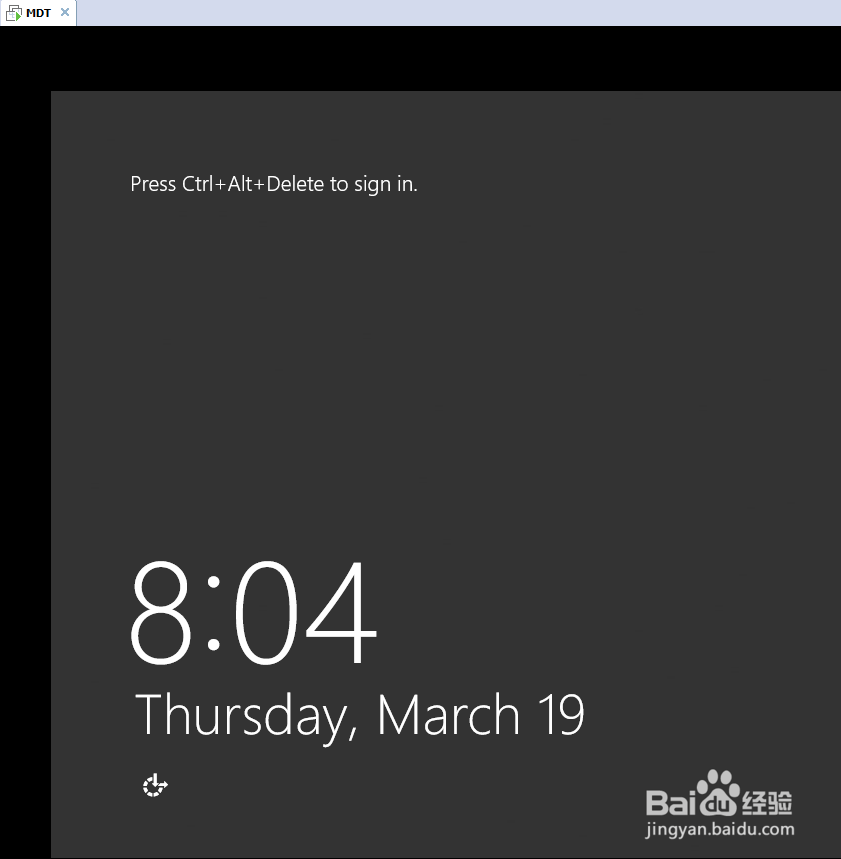MDT测试环境搭建-第一章节 :安装DC及MDT服务器
1、打开VMWare Workstation ,选择 Edit ,选择 Virtual Network Editor

2、新增测试网络 , 选择Add Network ,选择 VMNet10 ,选择 OK
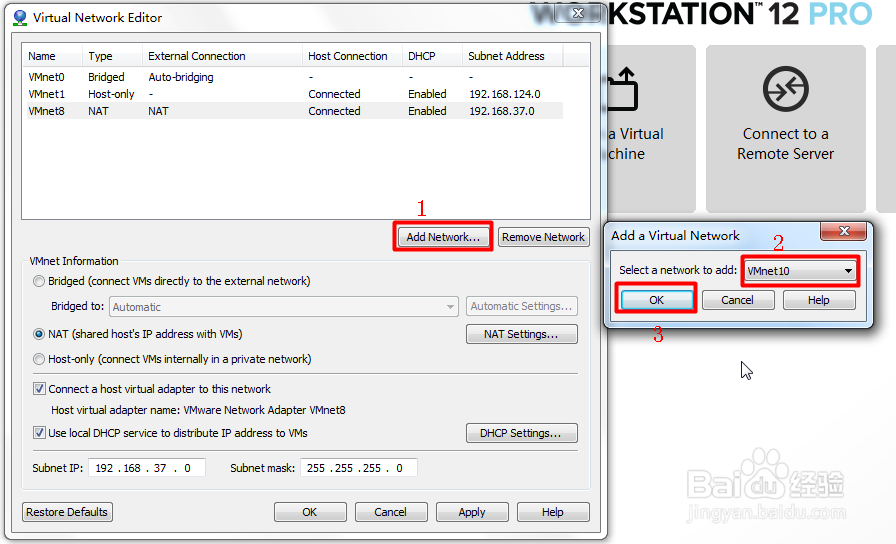
3、选择VMnet10 ,选择 修改IP为192.168.1.0 ,选择 OK

4、点击Create a New Virtual Machine创建一个新虚拟机,选择 “Next”

5、选择Windows server 2012 R2的ISO文件

6、点击“Next”

7、点击“Yes”,跳过输入序列号
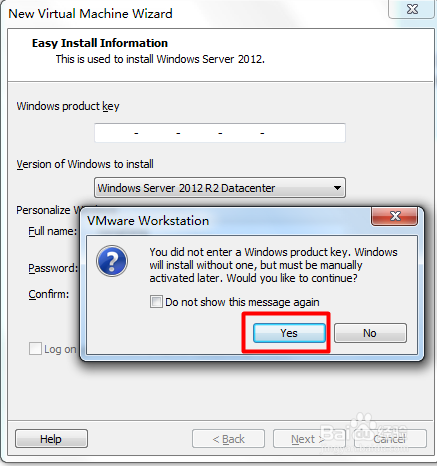
8、输入服务器名称DC01 ,选择选择虚机存放的文件夹,选择“Next”
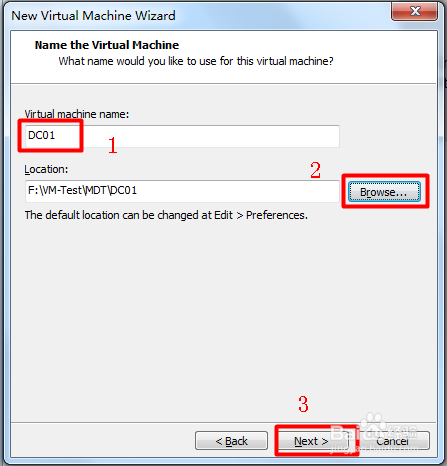
9、配置硬盘容量为120G

10、编辑其他硬件配置,分配CPU 内存参数 ,并配置网卡链接为VMnet10 (192.168.1.0网段)
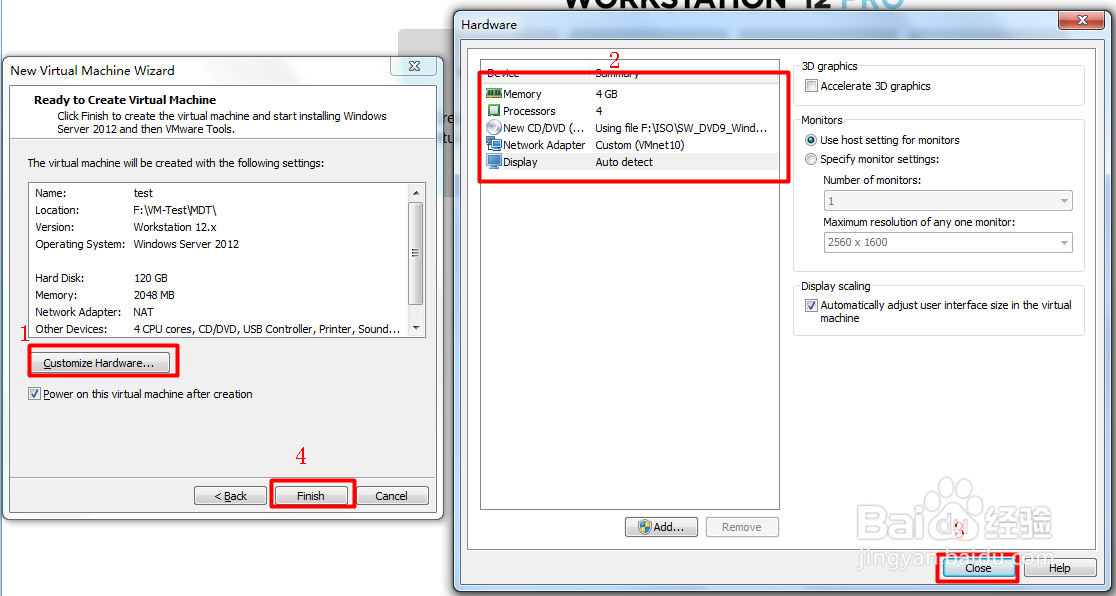

11、然后完成配置后开始安装Windows Sever2012 R2操作系统直至全部安装完成,然后点击“Next”

12、点击“I accept”

13、新建本地管理员密码 ,密码需要符合复杂性要求 (密码包含数字+大小写字母+ 特殊字符)
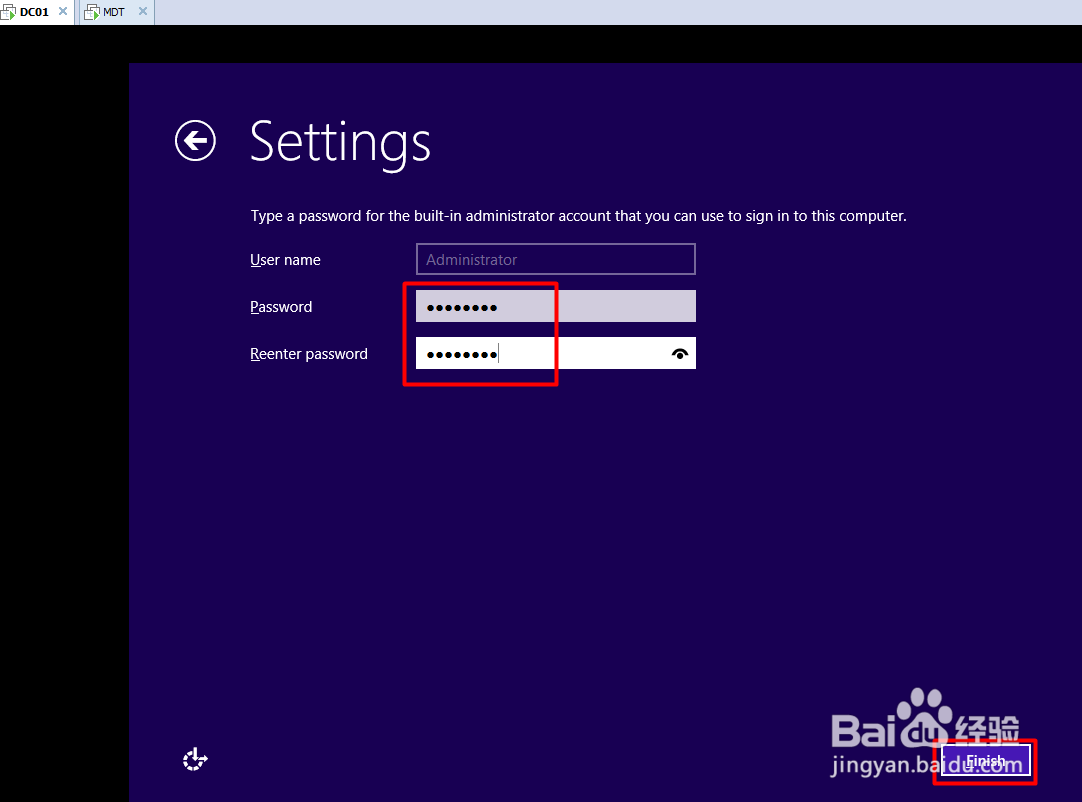
14、同时按下Ctrl + Del + Insert 打开虚机登录界面,输入密码登录系统
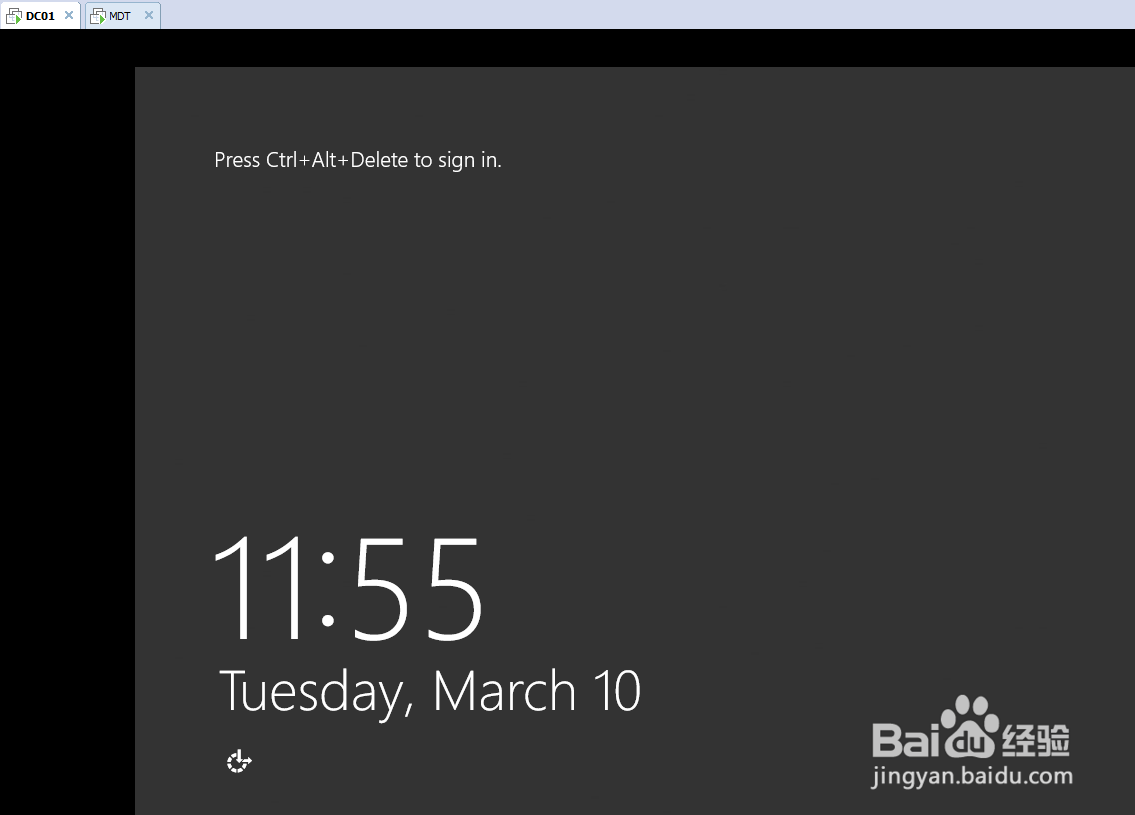
15、右键DC01虚机 ,选择Install VMware Tools,该驱动软件可以使虚机在实体主机上运行地更加顺畅,且可以提供许多额外功能,例如可以直接复制实体机上的文件到虚机
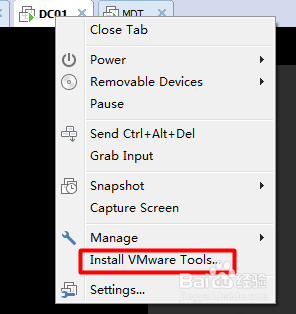
16、点击“Next”
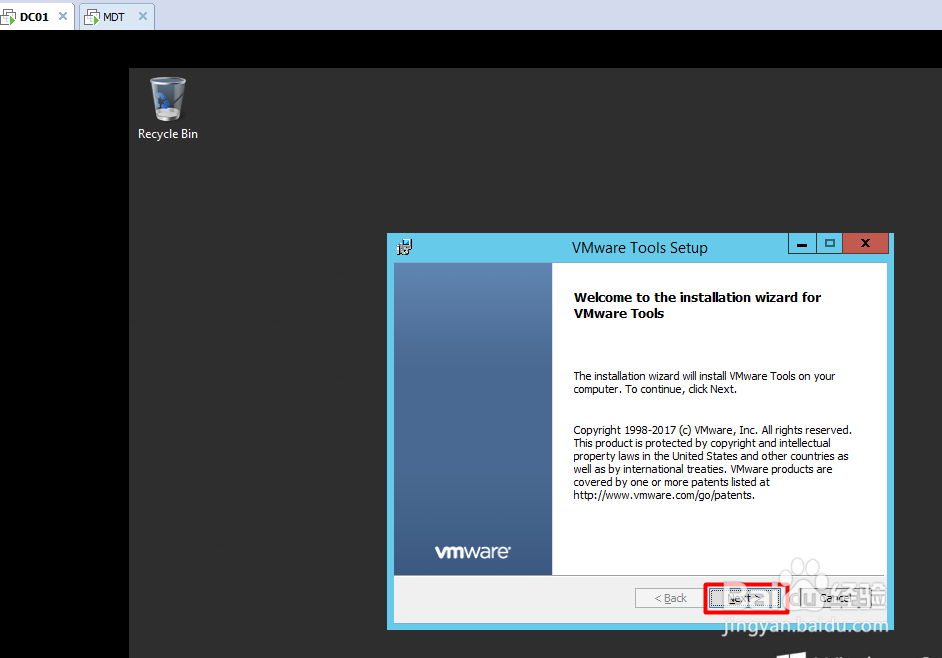
17、点击“Next”

18、点击“Install”.安装过程中可能出现停顿现象 ,只需要鼠标点击安装界面就可以继续安装了

19、点击“Finish”,选择“Yes”。 Windows系统重启完成后就可以了


20、重复第4至第19操作新建MDT服务器并安装操作系统。第一章节就到此结束 ,以下为两台服务器完成安装后的效果图。